在我们长期使用电脑后,各种软件会留下大量无用的缓存垃圾,不但占用大量的硬盘空间,还会对电脑性能造成一定影响,给硬盘增加负担,使用时也会出现卡顿的情况。很多用户表示不是很了解腾讯电脑管家怎么清理垃圾,接下来洪越下载站为大家带来腾讯电脑管家清理垃圾教程,感兴趣的玩家千万不要错过啦!
首先打开腾讯电脑管家,点击左侧的清理垃圾。
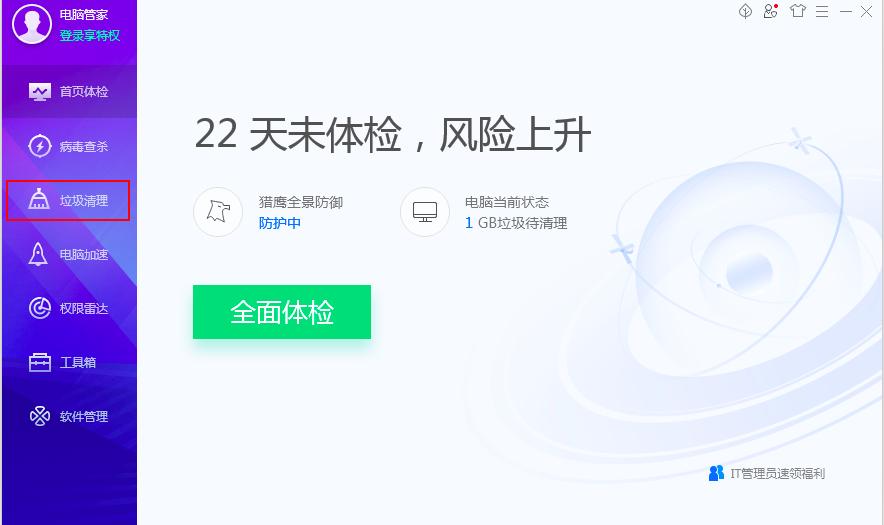
点击垃圾清理页面中的扫描垃圾,等待软件自动扫描。
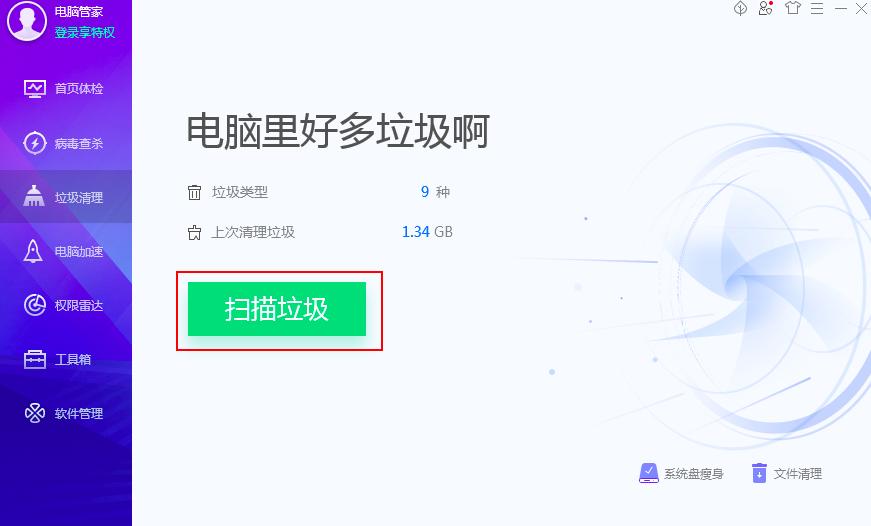
完成扫描后,点击软件下方的下拉箭头选择需要清理的具体项目,之后点击上方的立即清理。
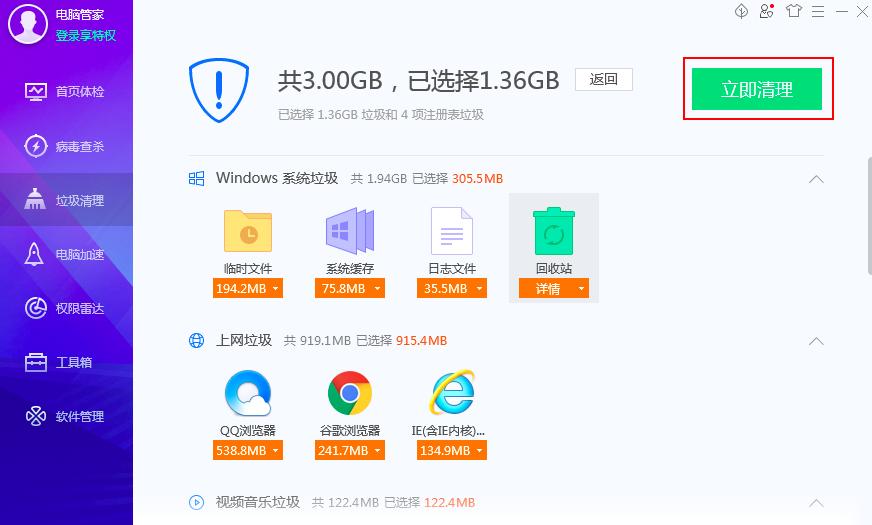
系统会自动对垃圾文件进行清理,正在运行中的软件会在退出后自动清理。如果清理后电脑还是卡顿,可以选择其他功能继续清理加速。
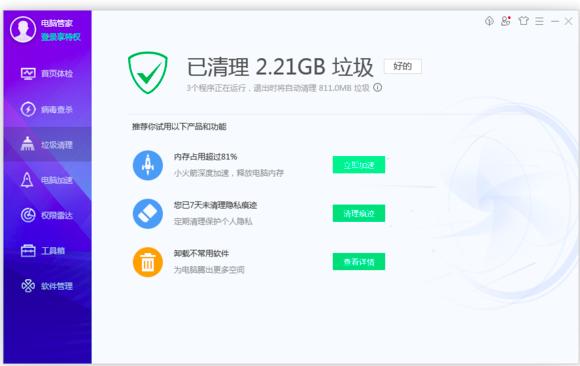
以上就是使用腾讯电脑管家清理垃圾的方法,对于经常使用电脑的用户来说,无用的缓存文件会占用很多的硬盘空间并且会影响运行速度,定期清理垃圾是很有必要的。
